
곰플레이어 다운로드 및 설치 방법과 유의사항에 대해서 알려드리도록 하겠습니다. 집에서 영화를 보거나 휴대폰으로 찍은 영상을 재생해 보려면 PC에 동영상 플레이어가 설치되어 있어야 합니다. 윈도우에 기본 설치된 미디어 플레이어도 재생이 가능하지만 간혹 코덱을 지원하지 않아서 동영상 재생이 안 되는 경우가 종종 있습니다.
이런 이유로 통합코덱 및 다양한 코덱을 제공하는 곰플레이어, KM Player, 팟플레이어 등 동영상 플레이어를 별도 설치하여 사용하는 경우가 많습니다. 특히, 곰랩에서 만든 곰플레이어는 MP4, AVI, MKV, FLV, MOV, WMV 등 다양한 포맷의 파일 재생 (고화질 동영상, 손상된 파일, 다운로드 중인 파일) 할 뿐만 아니라 오래된 영화에서 최신 영화까지 10년간 누적된 자막 자료실을 운영하고 있어서 영화 자주 보는 사람에게는 필수 프로그램 하나로 자리 잡았습니다.
이번 포스팅에서는 곰플레이어 다운로드 및 설치 방법과 유의사항에 대해 설명드겠습니다. 요즘 프로그램 설치할 때 제휴 프로그램까지 설치되는 경우가 많아서 각 설치단계에서 꼼꼼히 체크하고 설치를 진행해야 하는데요. 이런 불필요한 제휴 프로그램이 PC에 많이 설치되면 디스크 용량 및 리소스를 잡아먹어서 컴퓨터가 느려지는 원인이 됩니다. 유의사항까지 하나씩 짚어 드릴 테니 아래 포스팅 천천히 따라오면서 설치해 보시기 바랍니다.
목차
1. 곰플레이어 무료 다운로드
2. 곰플레이어 설치 방법 및 유의사항
3. 추천글
곰플레이어 무료 다운로드
곰랩(GOM Lab) 홈페이지에서 곰플레이어 다운로드 방법 (무료 PC 버전)을 알아보도록 하겠습니다. 곰플레이어는 무료와 유료 버전이 있어서 다운로드할 때 특히 유의하셔야 합니다.
1. 포털 검색창에 곰플레이어 검색하여 곰랩(GOM Lab) 홈페이지로 접속합니다.
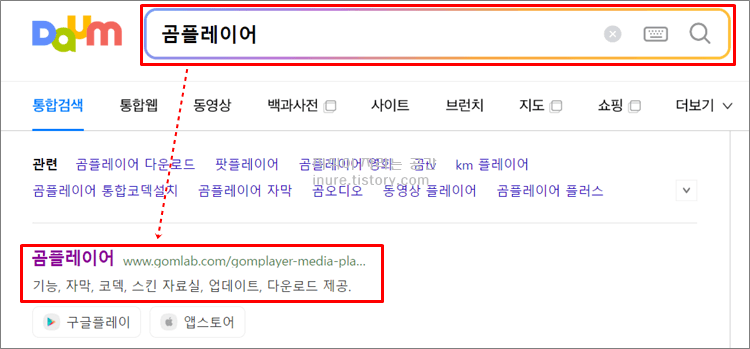
2. 사이트 상단 메뉴에서 플레이어 > 곰플레이어 > PC를 선택합니다.
[유의사항]
곰플레이어와 곰플레이어 플러스가 있는데, 곰플레이어 플러스는 광고 없는 버전으로 정기구독하는 유료 상품입니다. 무료 버전을 다운로드하시려면 '곰플레이어 플러스'가 아닌 '곰플레이어'를 선택하셔야 합니다.
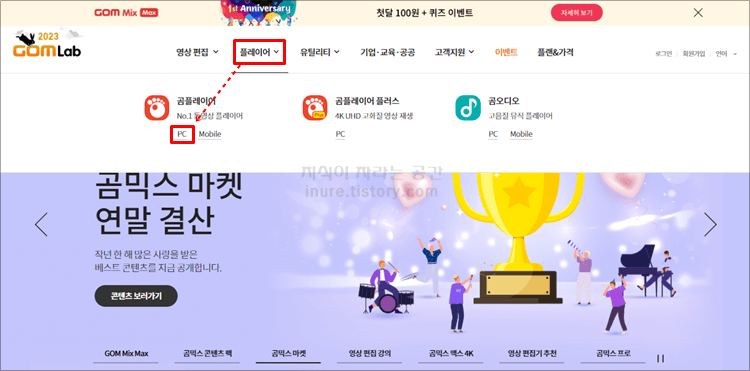
3. 다운로드 선택 후, Windows 7 이상 다운로드를 선택합니다.
PC 또는 노트북 운영체제(OS)를 윈도우7, 윈도우10, 윈도우11을 사용하신다면 'Windows7 이상'을 선택하시고, 맥 운영체제를 사용하시는 분은 Mac OS X를 선택하시면 됩니다.
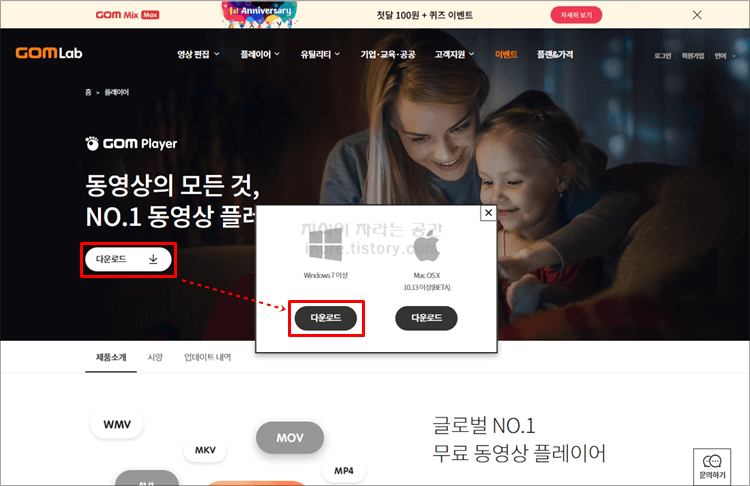
4. 설치 파일을 다운로드할 폴더를 지정하고 저장 버튼을 눌러서 다운로드합니다.
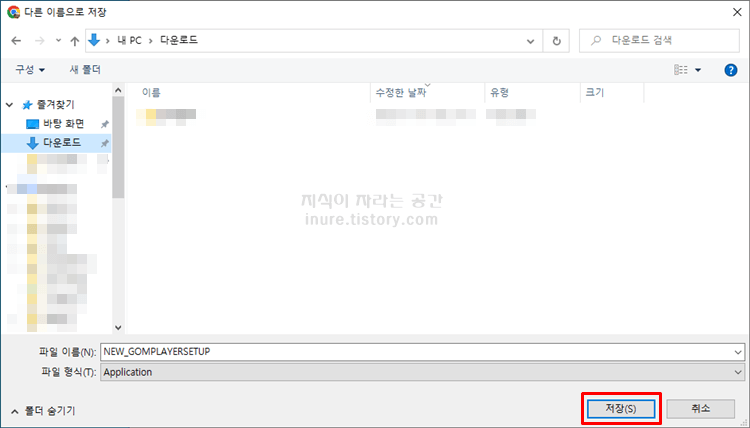
곰플레이어 설치 방법 및 유의사항
곰플레이어 설치 방법을 자세히 알아보겠습니다. 프로그램 설치 시에도 각 단계별로 주의하여야 불필요한 제휴 즐겨찾기, 아이콘, 프로그램이 설치되지 않으니 번거롭더라도 체크하시면서 진행하시기 바랍니다.
1. 설치파일이 다운로드 완료되면, 설치파일을 실행합니다.
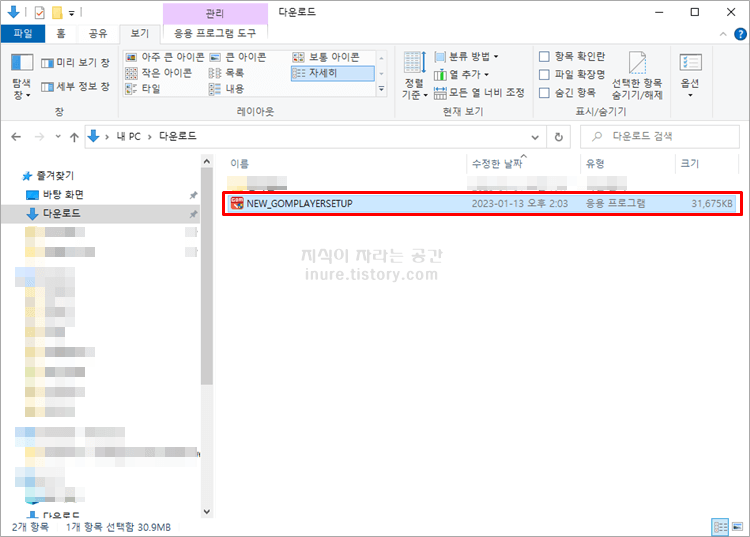
2. 곰플레이어 설치 시작화면에서 다음 버튼을 누릅니다.
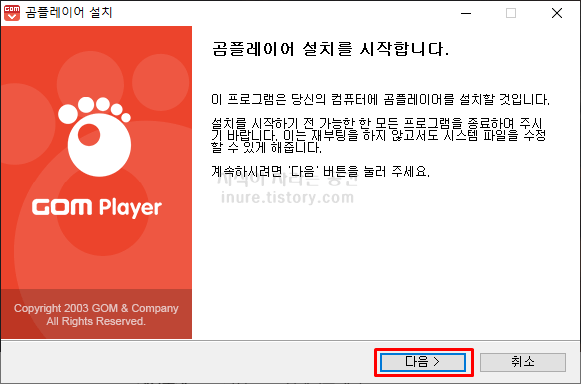
3. 소프트웨어 사용권 계약 동의 단계에서 동의함(필수)을 누릅니다.
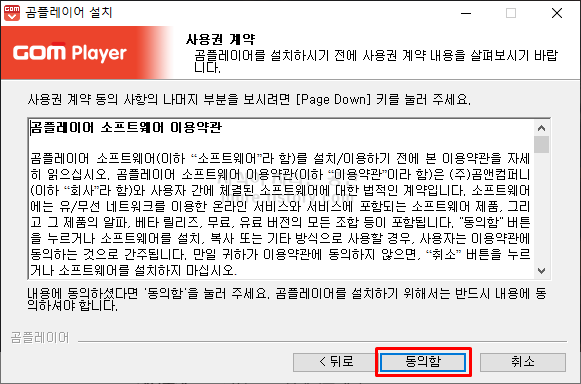
4. 설치 형태 및 구성요소 선택하고 다음 버튼을 누릅니다.
[유의사항]
쿠팡(coupang) 즐겨찾기 추가와 바탕화면에 쿠팡, zum 아이콘 생성 체크박스가 기본 선택되어 있습니다. 체크박스가 선택된 상태로 다음 버튼을 누르면 쿠팡 즐겨찾기가 추가되고, 쿠팡, zum 아이콘이 바탕화면에 자동 생성됩니다. 즐겨찾기 및 아이콘이 설치되지 않도록 여기에서 체크박스를 해제해 주어야 합니다.
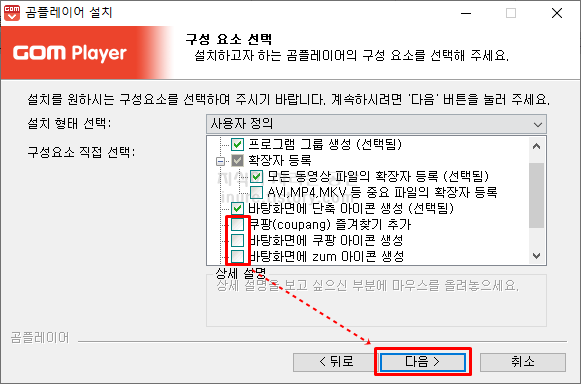
5. 제휴 프로그램인 퓨어파인드 설치 단계에서 비동의를 선택합니다.
[유의사항]
동의 선택하면 제휴 프로그램인 퓨어파인드가 자동으로 설치되므로 비동의를 선택하시기 바랍니다.
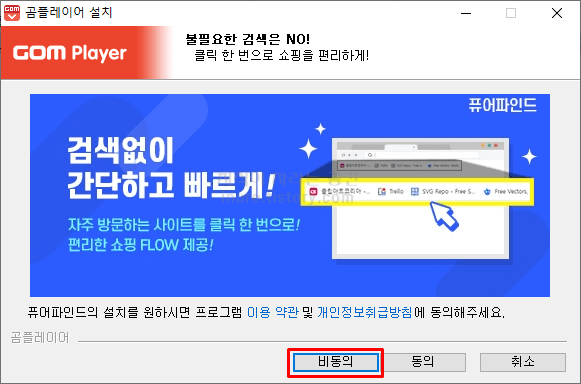
6. 제휴 프로그램인 클립다운 설치 단계에서 비동의를 선택합니다.
[유의사항]
동의 선택하면 제휴 프로그램인 클립다운이 자동으로 설치되므로 비동의를 선택하시기 바랍니다.
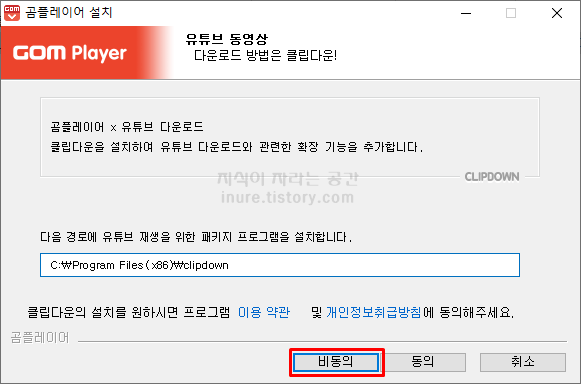
7. 제휴 프로그램인 시큐어커넥션 설치 단계에서 비동의를 선택합니다.
[유의사항]
동의 선택하면 제휴 프로그램인 시큐어커넥션(secureconnection)이 자동으로 설치되므로 비동의를 선택하시기 바랍니다.
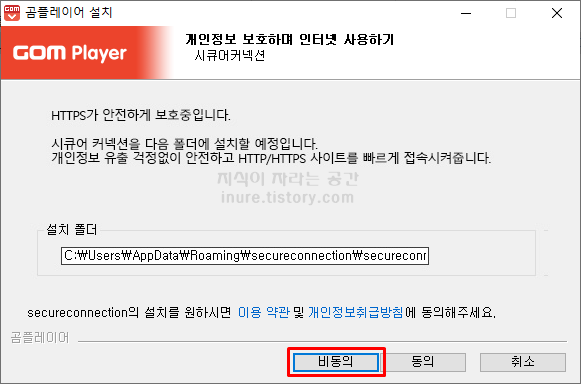
8. 설치 폴더를 지정하고 설치 버튼을 선택합니다.
대부분 기본으로 지정되는 폴더로 설치하므로 바로 설치 버튼만 누르시면 됩니다. 설치 폴더를 변경하고자 하는 경우에 찾아보기를 눌러서 설치 폴더를 지정하시면 됩니다.
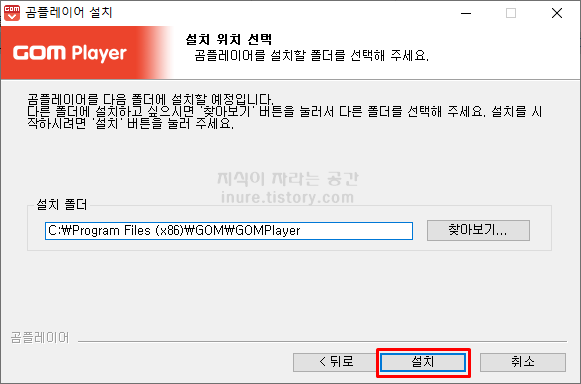
9. 곰플레이어가 설치가 진행됩니다.
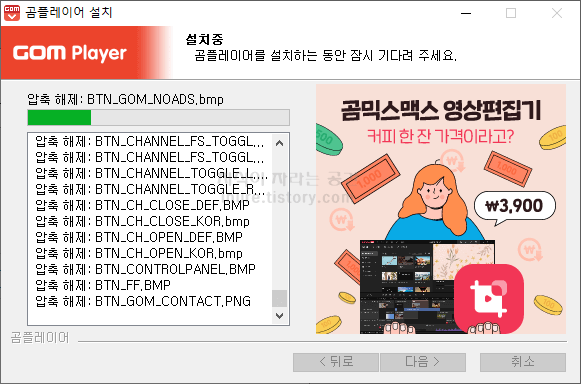
10. 곰플레이서 설치가 완료되고 마침 버튼을 눌러서 설치를 종료합니다.
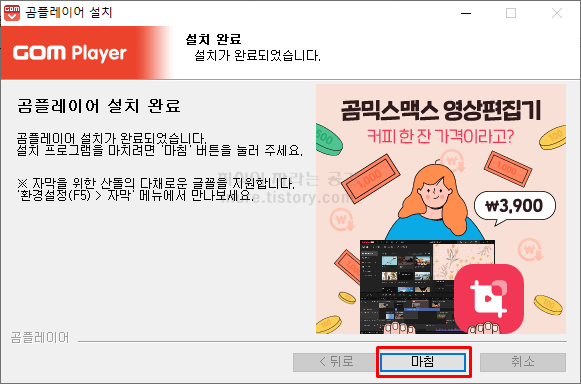
추천글
컴퓨터 화면 캡쳐, 프로그램 설치없이 간단하게 (윈도우10 스크린샷)
컴퓨터 화면 캡쳐, 프로그램 설치없이 간단하게 (윈도우10 스크린샷)
컴퓨터 화면 캡쳐 프로그램을 설치하지 않고도 윈도우10 스크린샷 기능을 활용해서 간단하게 화면 캡쳐하는 방법을 알아보도록 하겠습니다. 본인이 사용하는 데스크톱이나 노트북이라면 별도
inure.tistory.com
윈도우 이모티콘 (이모지, 카오모지, 특수문자) 사용방법 및 종류
윈도우 이모티콘 (이모지, 카오모지, 특수문자) 사용방법 및 종류
윈도우 이모티콘 (이모지, 카오모지, 특수문자) 사용하는 방법에 대해서 알아보도록 하겠습니다. 보통 카카오톡, 라인 등 다른 앱에서는 이모티콘이라고 부르지만 이와 비슷한 기능이 윈도우에
inure.tistory.com
컴맹도 따라하는 윈도우10 설치 USB 부팅디스크 만들기 (Windows 10)
컴맹도 따라하는 윈도우10 설치 USB 부팅디스크 만들기 (Windows 10)
윈도우10 설치 USB 부팅디스크 만드는 방법에 대해서 알아보도록 하겠습니다. 요즘 노트북이나 PC를 구매하면 윈도우를 설치해서 판매하는 경우도 있지만, 프리도스(OS 미포함)라고 해서 아무런
inure.tistory.com
'IT Life > Windows' 카테고리의 다른 글
| 사진 용량 줄이기 확실하고 빠르게 하는 3가지 방법 (PC 윈도우) (0) | 2023.03.06 |
|---|---|
| 컴맹도 따라하는 윈도우10 설치 USB 부팅디스크 만들기 (Windows 10) (0) | 2023.01.04 |
| 윈도우 이모티콘 (이모지, 카오모지, 특수문자) 사용방법 및 종류 (0) | 2022.12.12 |
| 컴퓨터 화면 캡쳐, 프로그램 설치없이 간단하게 (윈도우10 스크린샷) (0) | 2022.11.18 |




댓글